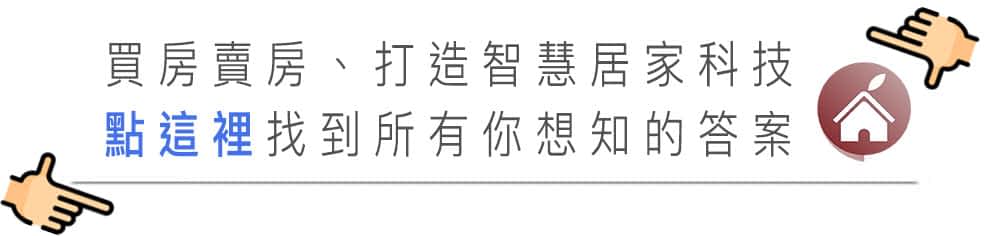

苹果在 macOS 13 Ventura 中,重新设计了邮件 App 应用程式,加入了排程寄信、收回已传送的邮件以及再次提醒的功能,今天我们就来跟大家介绍一下这 4 个我觉得很实用的 macOS 13 Ventura 邮件 App 新功能要怎麽使用。
01. Mac 邮件排程寄信功能
邮件预约排程寄信这个功能是一个相当好用但是 Apple 迟迟没有提供的功能,直到 2022 年的 WWDC 发布了 macOS 13、iOS 16 以及 iPadOS 16 後才推出。
只要在 Mac 的邮件 App 中编辑完信件要寄出之前,点选寄信按钮旁边的箭头。
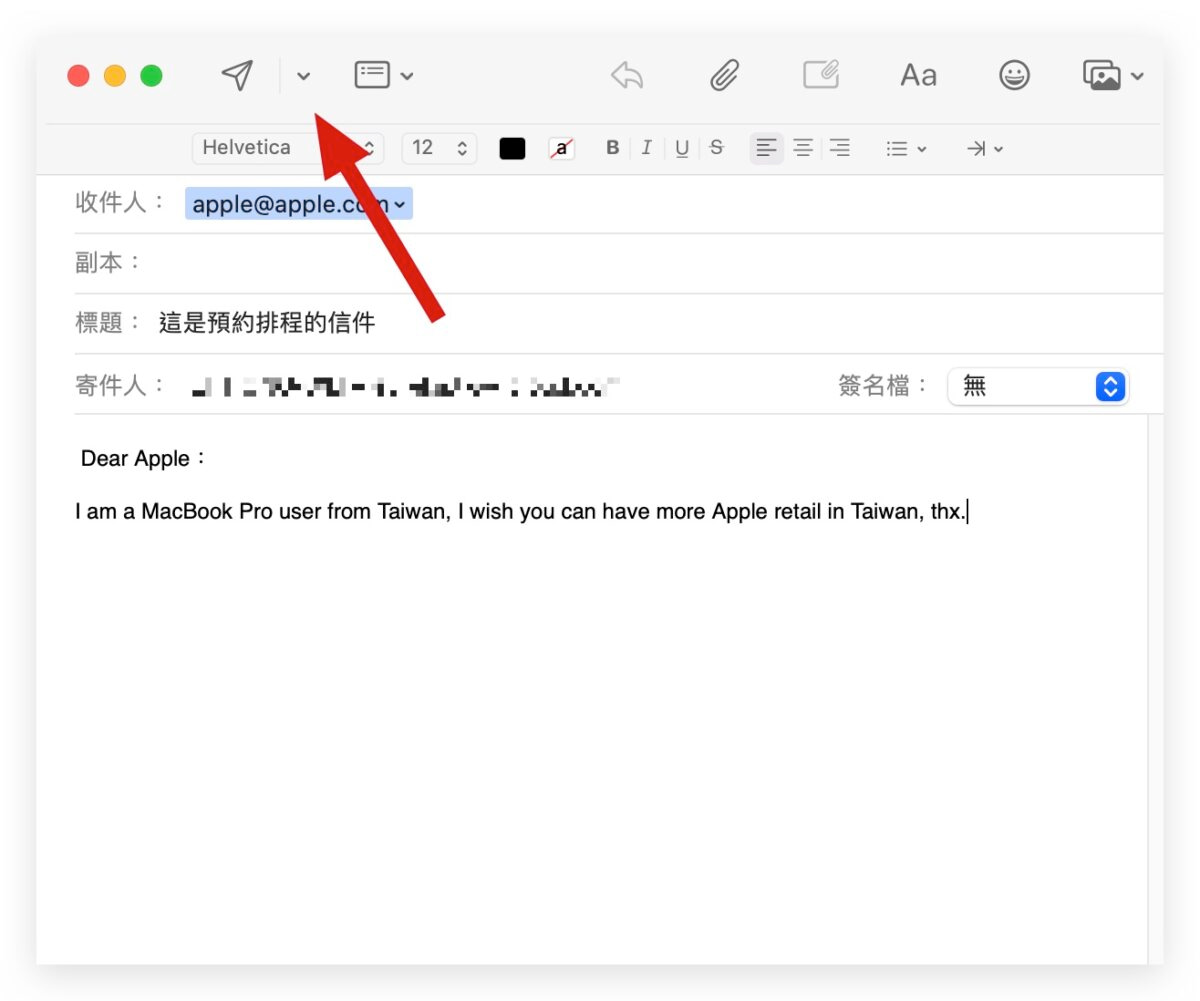
就可以看到预约排程的选项,预设都会有一个早上 8 点与晚上 9 点的选项,为什麽是这两个时间点原因不明 🤣
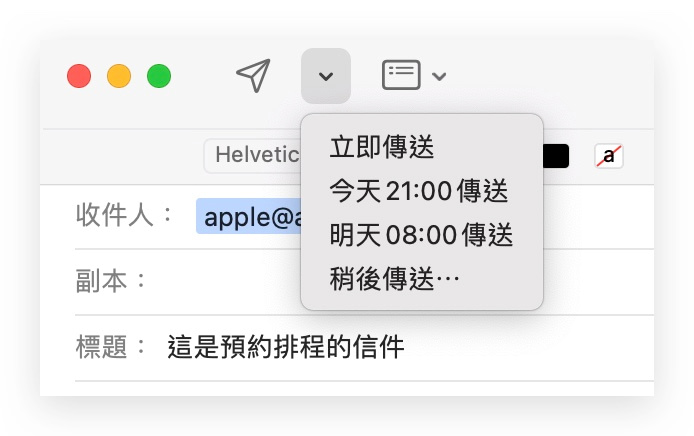
但你可以点选「稍後传送」这个选项,就可以自己设定想要传送的日期、时间。
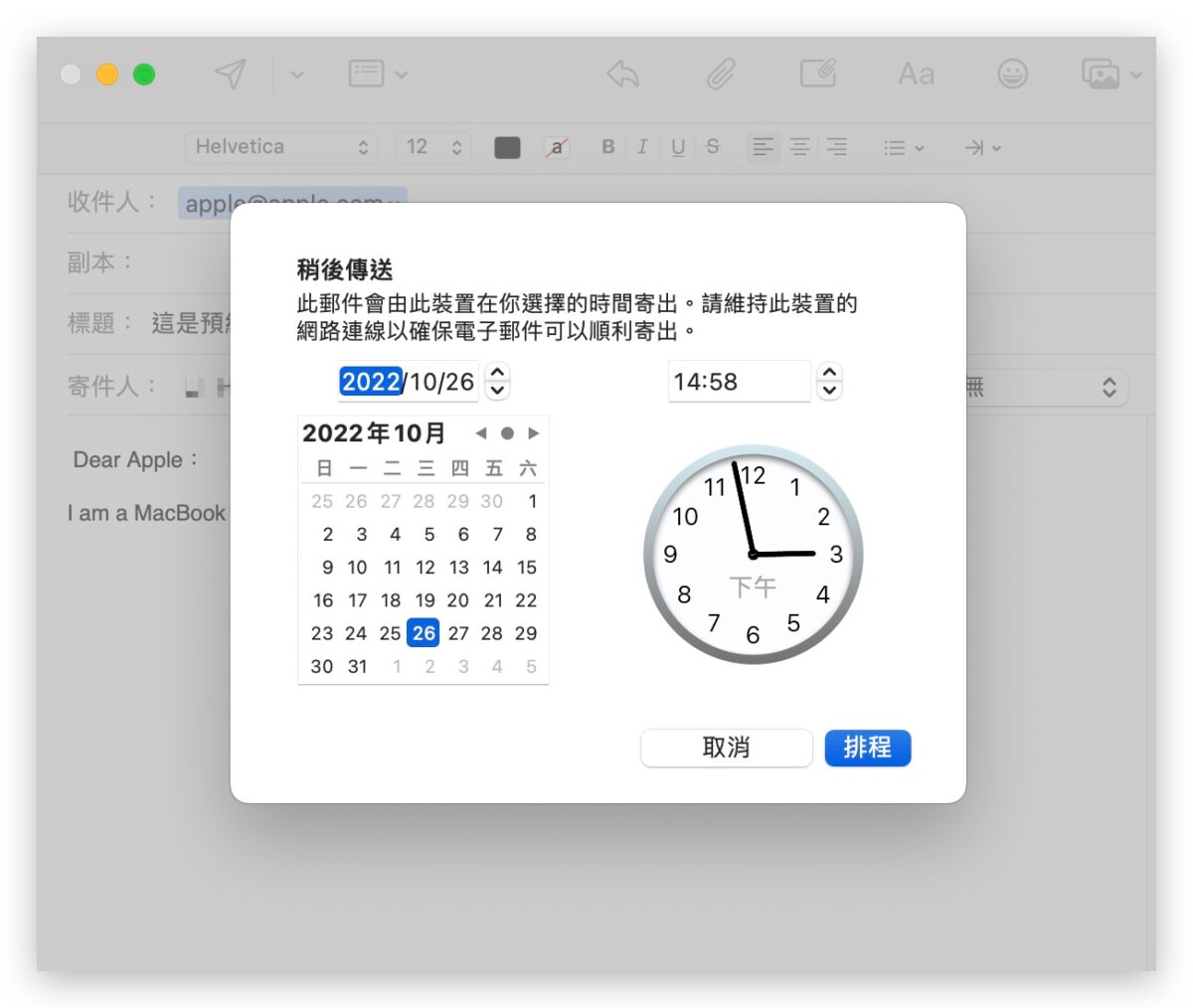
设定好排程的信件会在侧边栏的「稍後传送」这的选项中显示出来,你也可以从这里去选择预约排程寄送的邮件,进行排程时间的修改或是内容的编辑。
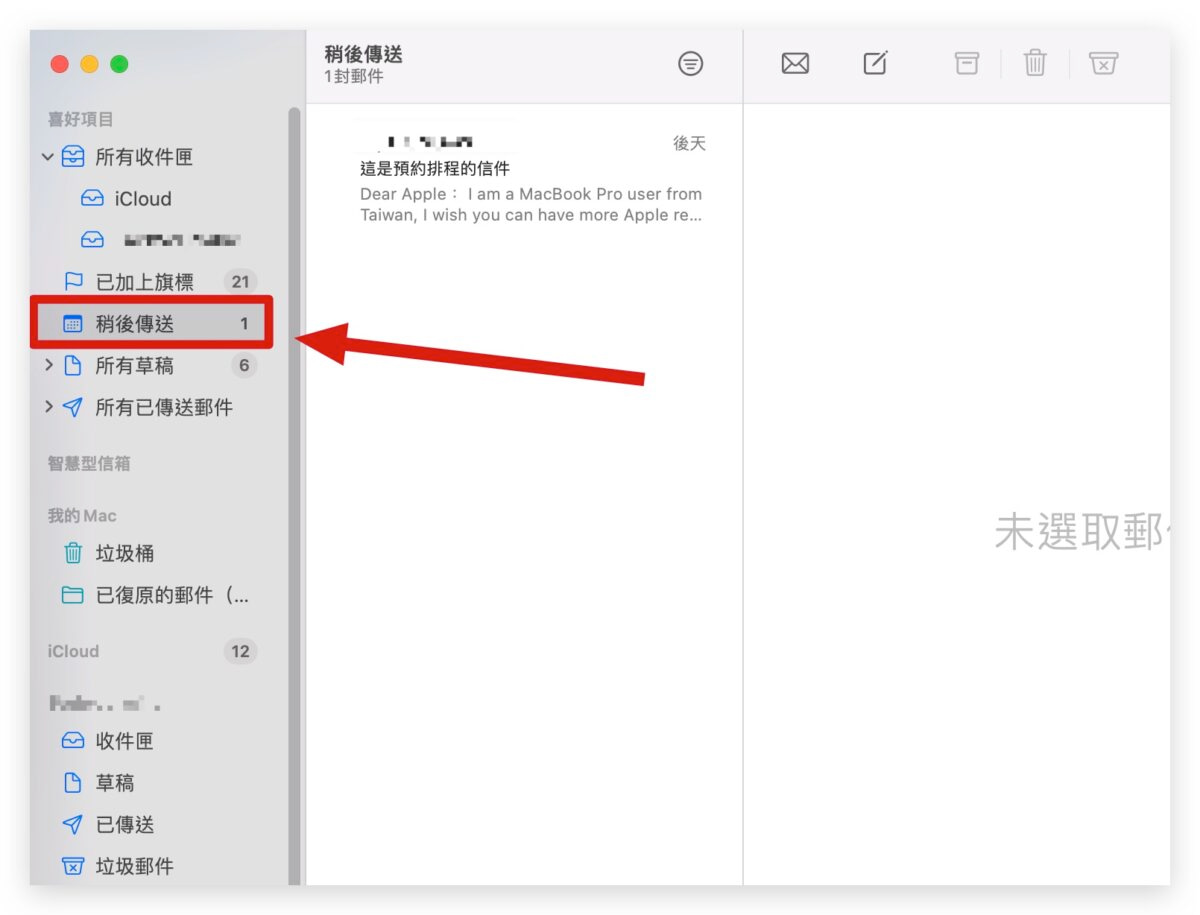
02. 收回已经传出去的邮件
如果你有已经传送出去的信件想要收回来重新编辑的话,在 macOS 13 的邮件 App 也可以做到。
只要在信件传送出去的前 10 秒内,按下邮件 App 视窗左下角的「取消传送」按钮,刚才的信件就会重新开启编辑模式,而且不会传送出去。
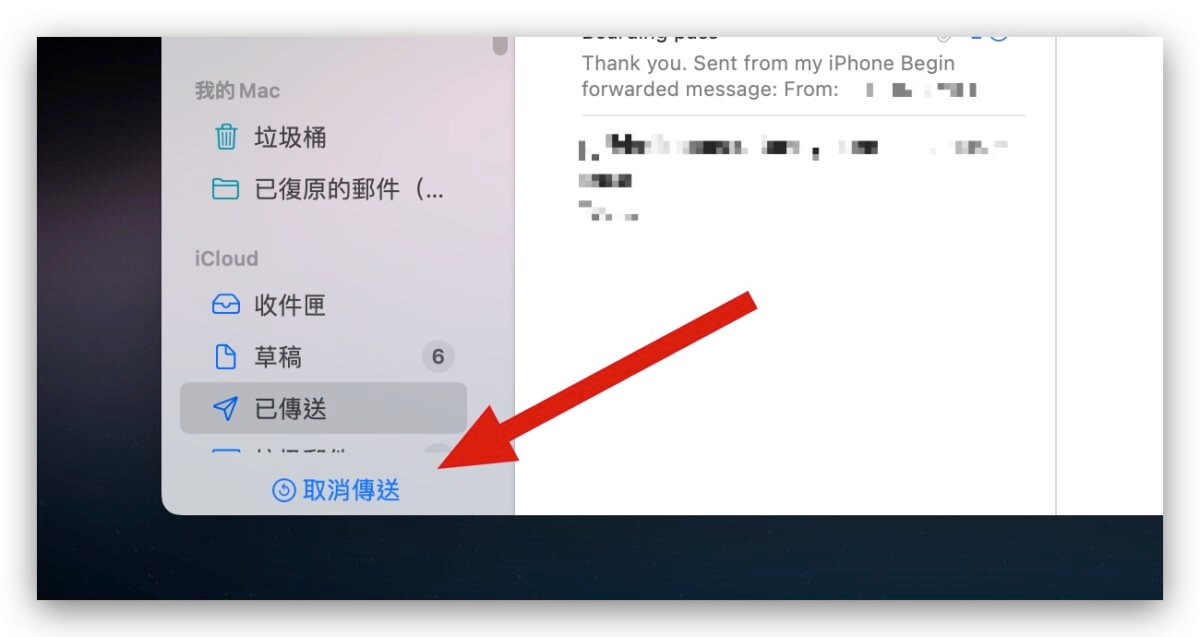
记住,你只有 10 秒的时间可以收回邮件,10 秒过後这个「取消传送」的按钮就会不见,信件就会真的被寄出去了喔。
03. 收到的邮件可以再次提醒
这个是我觉得仅次於邮件排程的另一个好用功能。
通常我们收到信件的时候都会在萤幕的右上方跳出一个通知,但有时候信件可能没有这麽紧急需要处理,我们可能就会在脑中、笔记本、待办事项清单中去纪录。
但是你其实可以让邮件 App 再提醒你一次,然後设定预计要处理的时间提醒,这样就不会忘记还有信件的内容要处理。
只要在想要重新接收提醒的信件上按右键叫出选单,然後选择「提醒我」这个功能。
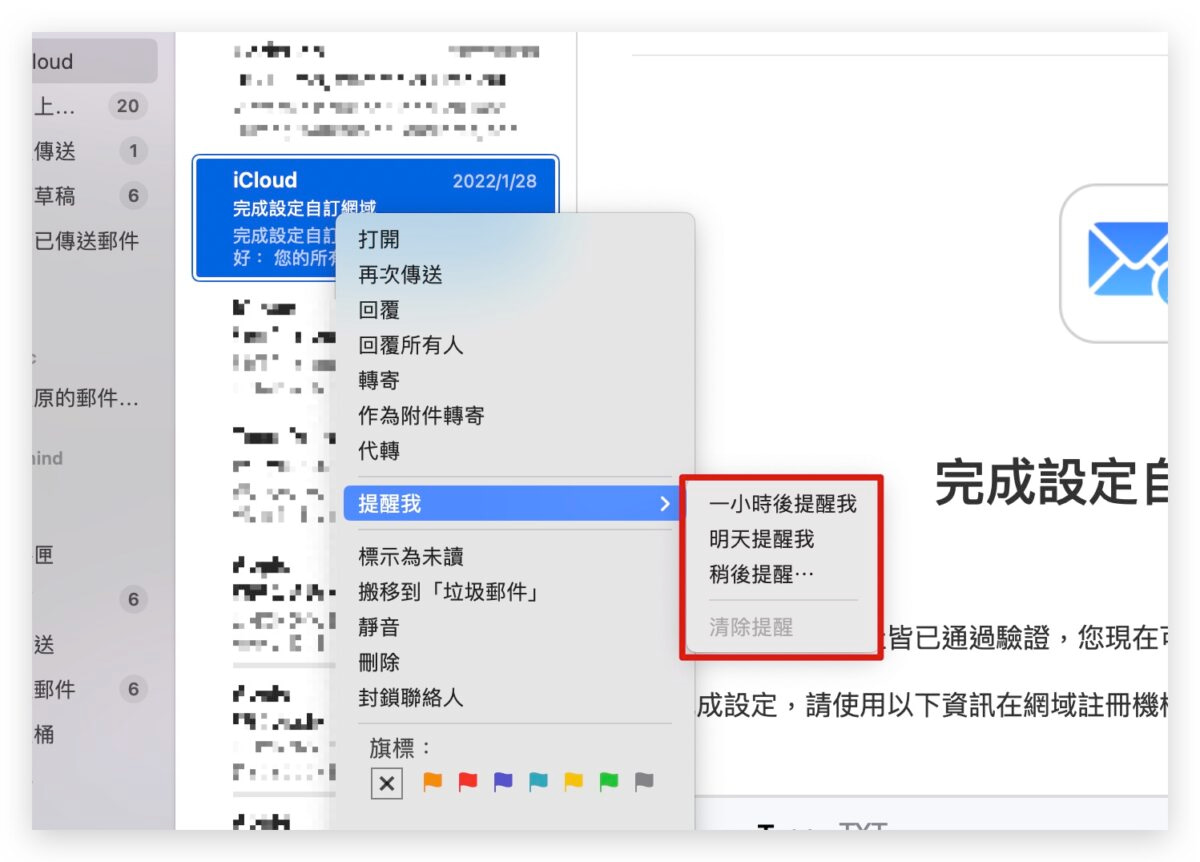
你可以选择「稍後提醒」,就可以自订要再次提醒的时间。
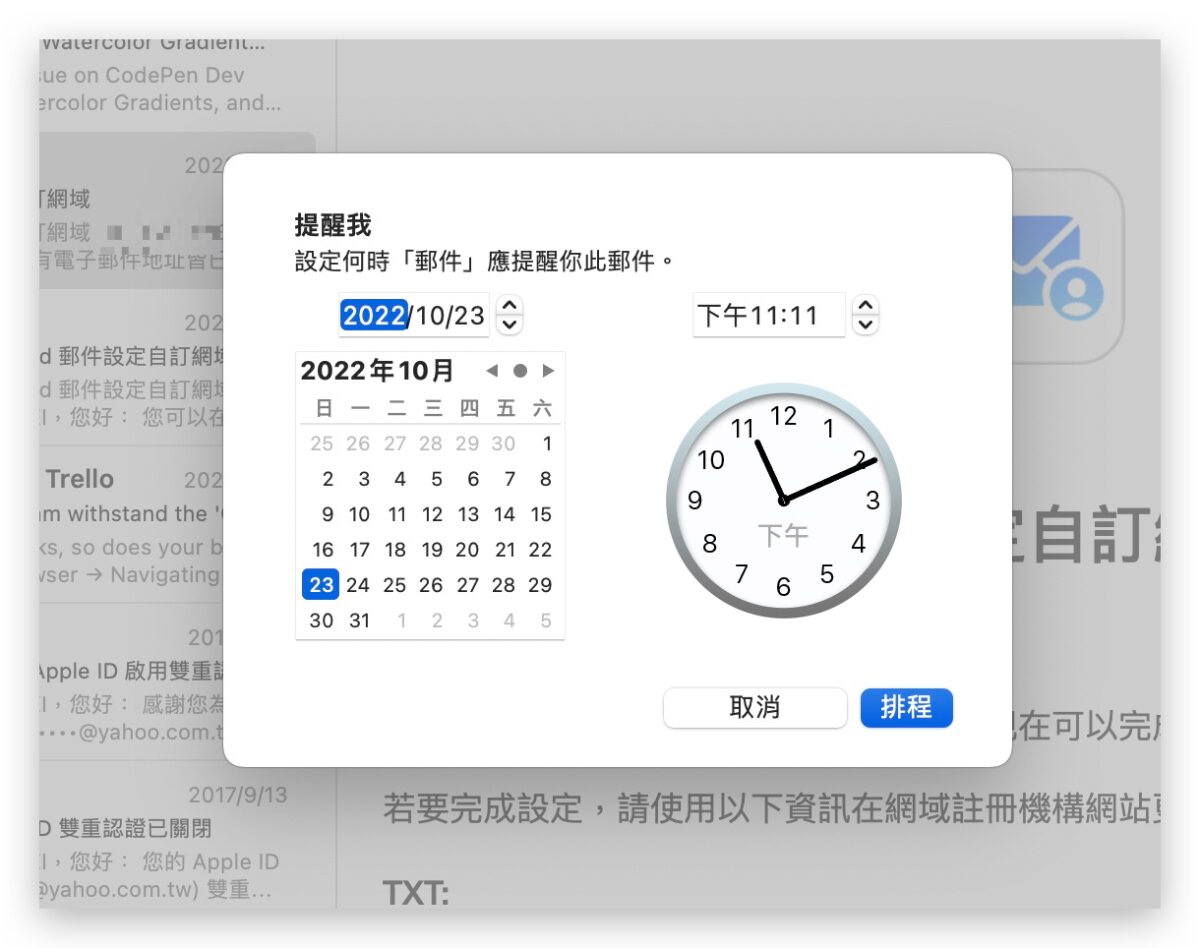
设定好再次提醒的信件,也可以在左侧选单的「提醒我」这个项目内进行管理,你可以重新安排提醒的时间,也可以把这个提醒取消。
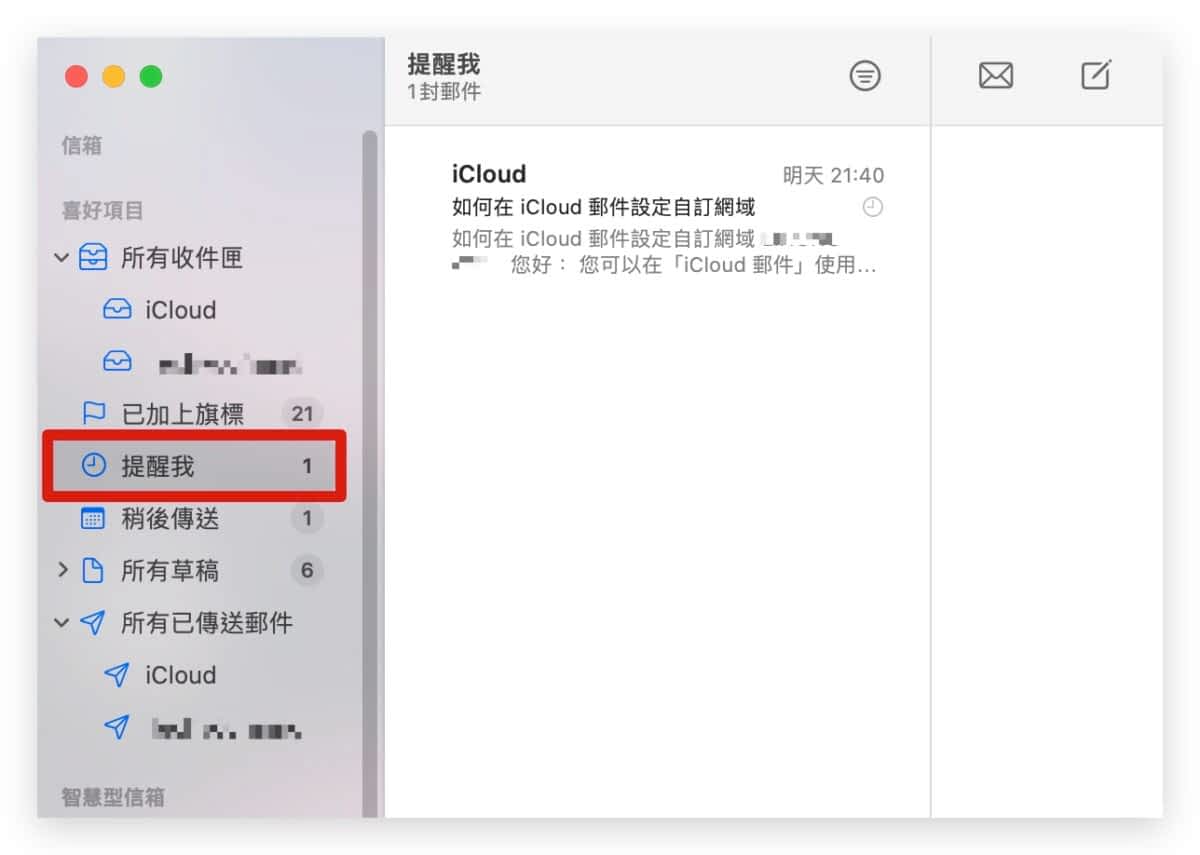
等待设定的提醒时间到的时候,系统就会再次於右上角发出这封信的提醒通知,让你知道有信件等着你去处理。
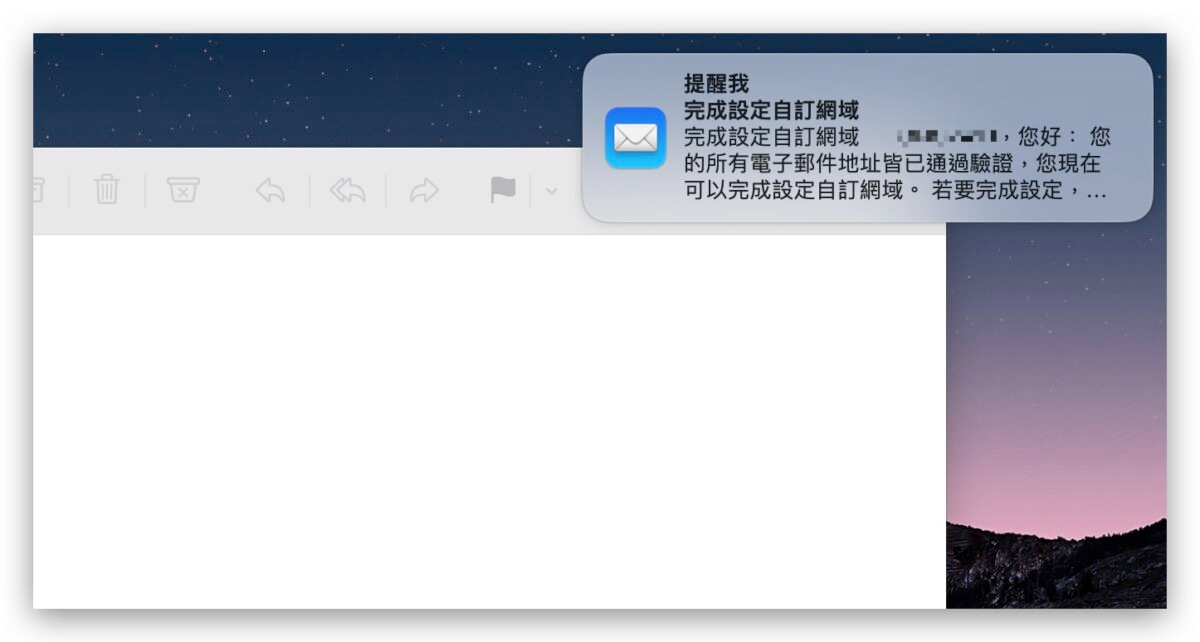
透过这个方法,就不用在另外使用待办事项来记录待处理的邮件,全部的动作都可以在邮件 App 内完成,省下不少按来按去的时间。
04. 在信件内的连结可以显示预览
在 macOS 13 的邮件中,如果你的信件内容有夹带网址的话,过去都是单纯以网址显示连结,但是现在可以把连结改为预览图示,这样收件者更容易了解这个连结的内容是什麽。
只要在撰写信件内容的时候,贴上你要附带的连结,macOS 13 的邮件 App 就会自动把这个连结转为预览的状态。
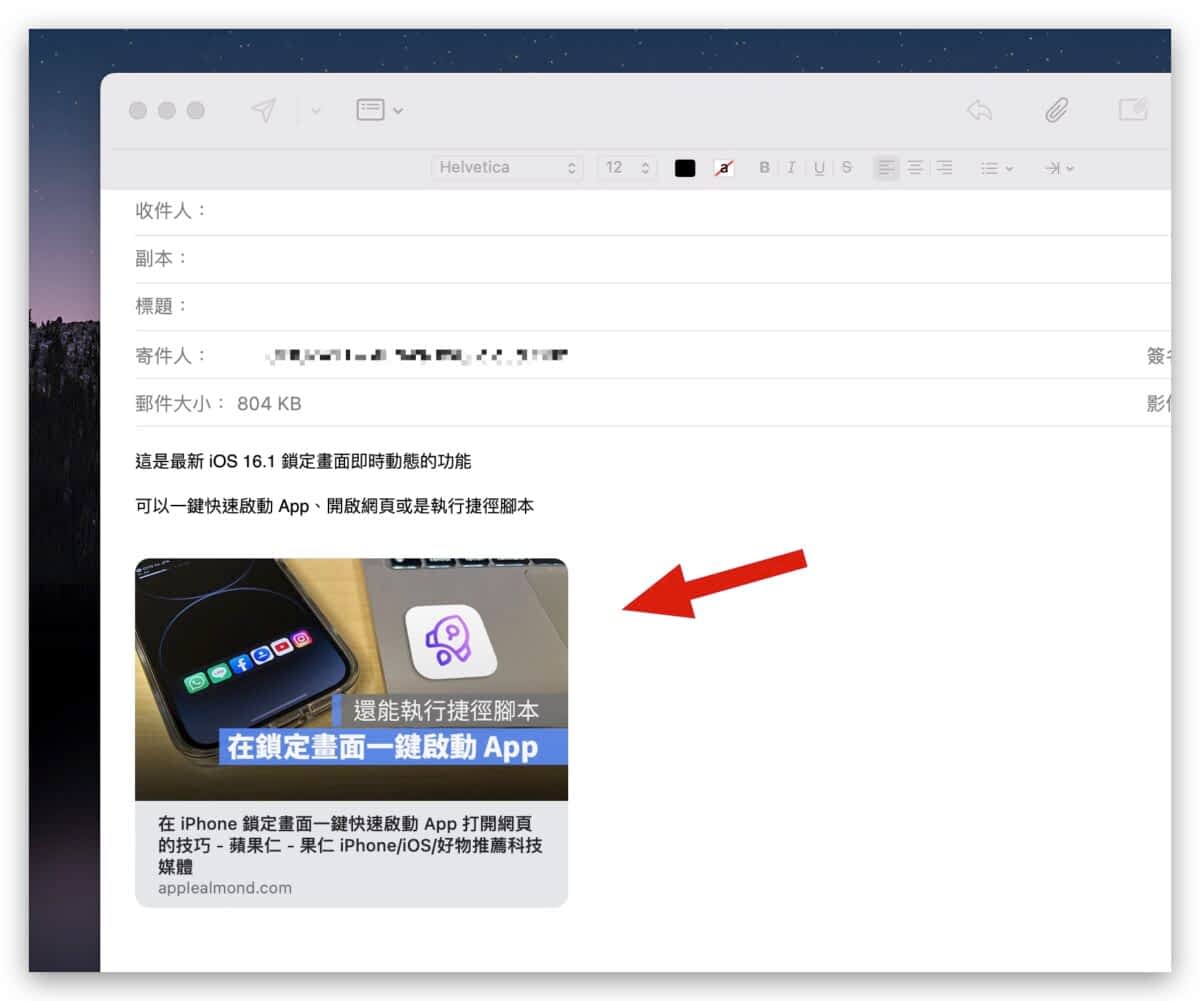
如果你还是想要显示纯连结的话,把游标移动到预览图示上,右上方会出现一个箭头,点下去会开启选单,选择「转换为纯连结」。
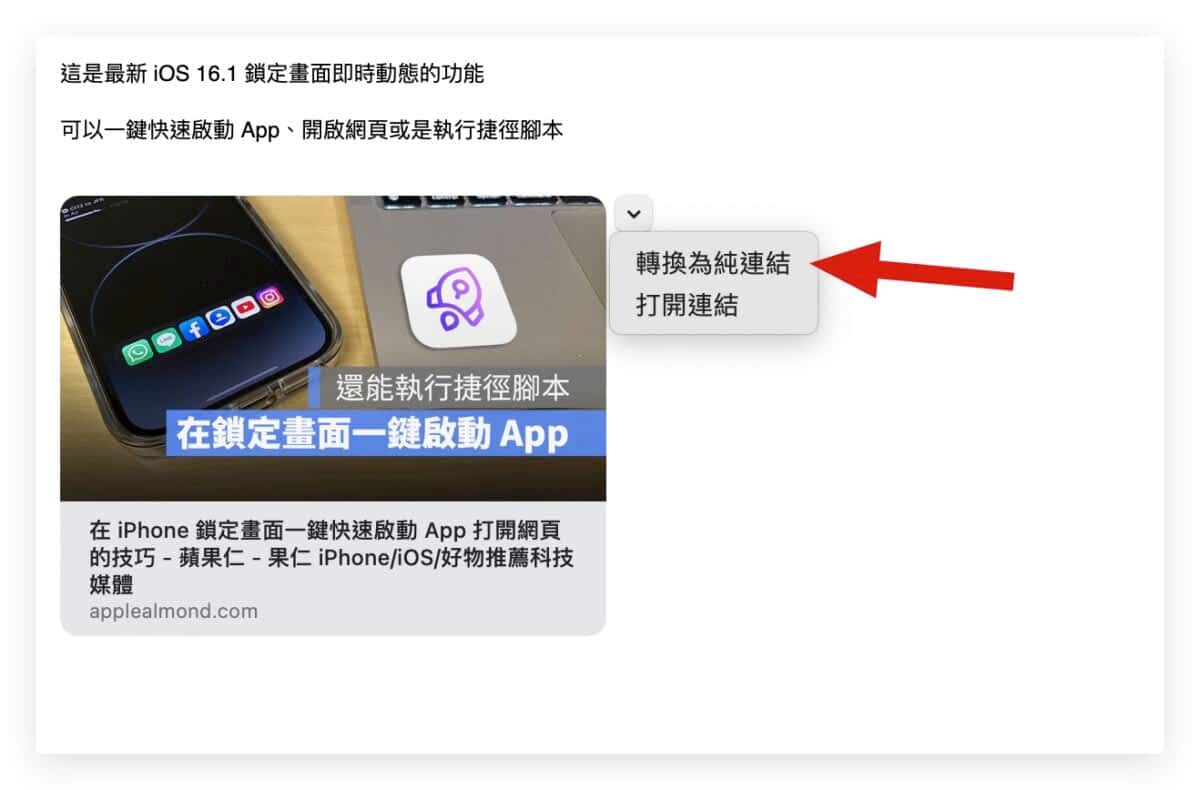
就会恢复成传统的文字连结的方式显示。
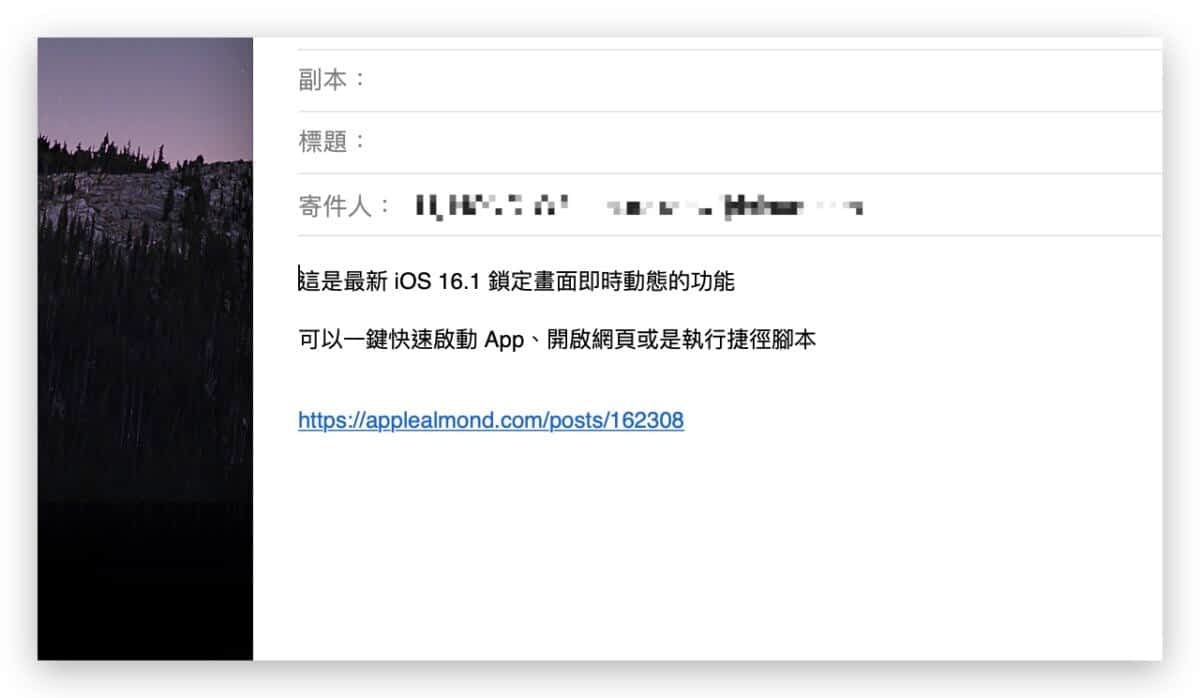
macOS 13 Ventura 邮件 4 大新功能:总结
以上就是 4 个 macOS 13 Ventura 邮件 App 的新功能,包含:
- 排程寄信
- 取消送出的信件
- 再次提醒
- 以预览的方式显示连结
其中我自己很常使用的就是排程寄信以及再次提醒,对於工作上的安排相当有帮助,可以减少很多的时间,大家如果还没有更新 macOS 13 的话,其实蛮建议更新的,详细的更新与升级方式可以参考下面这两篇文章:
👉 macOS 13 Ventura 正式版下载、更新与安装图文教学
👉 macOS 13 Ventura 系统安装 USB 随身碟制作与重灌教学
延伸阅读》
- Mac 电子邮件可以预约排程寄送吗?教你 3 种好用的预约寄信方法
- iOS 16 邮件终於可以排程寄信了,这 6 大重点更新你一定要知道
- 用 Gmail 预约排程寄信!Mac 上也能指定时间寄信的方法
如果想知道更多关於 Apple 的消息、教学、小技巧或是科技新知,欢迎大家点击以下任一 LOGO,追踪我们的 Facebook 粉丝团、加入官方 Line 帐号、订阅 IG 以及 Telegram。



